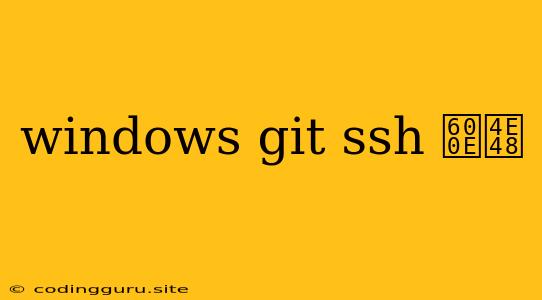Windows Git SSH 配置指南:如何连接远程仓库
在使用 Git 进行版本控制时,我们经常需要与远程仓库交互,例如 GitHub 或 GitLab。而 SSH 是常用的连接协议,它提供安全可靠的连接,保护你的代码在传输过程中的安全性。
那么,在 Windows 系统上,该如何配置 Git SSH 并连接远程仓库呢?
1. 安装 Git for Windows
首先,你需要在你的 Windows 系统上安装 Git for Windows。它是一个包含 Git 命令行工具、图形界面工具和一些辅助工具的软件包。
2. 生成 SSH 密钥
接下来,我们需要生成 SSH 密钥。SSH 密钥是用来验证你身份的,它由一对密钥组成:公钥和私钥。
如何生成 SSH 密钥?
- 打开 Git Bash 命令行工具。
- 输入以下命令:
ssh-keygen -t rsa -b 4096 -C "[email protected]"
-t rsa: 指定使用 RSA 算法生成密钥。-b 4096: 指定密钥长度为 4096 位,这提供了更强的安全性。-C "[email protected]": 指定你的邮箱地址,用于标识你的密钥。
- 按照提示输入文件名和密码(建议使用空密码)。
3. 查找公钥文件
生成完密钥后,公钥文件会保存在 ~/.ssh/id_rsa.pub 文件中。
4. 添加公钥到远程仓库
打开你的 GitHub 或 GitLab 账户设置,找到 SSH 密钥配置页面。将公钥文件中的内容复制粘贴到输入框中,并添加一个描述,例如 "Windows SSH Key"。
5. 测试 SSH 连接
现在,我们可以测试一下是否成功连接远程仓库。在 Git Bash 命令行中,输入以下命令:
ssh -T [email protected]
-T: 只进行身份验证测试,不执行任何命令。
如果连接成功,你会看到类似以下的提示信息:
Hi your_username! You've successfully authenticated, but GitHub does not provide shell access.
6. 配置 Git 使用 SSH 连接
最后,我们需要配置 Git 使用 SSH 连接远程仓库。在 Git Bash 命令行中,输入以下命令:
git config --global user.name "your_username"
git config --global user.email "[email protected]"
git config --global core.sshCommand "C:/Program Files/Git/usr/bin/ssh.exe"
user.name: 设置你的 Git 用户名。user.email: 设置你的 Git 邮箱地址。core.sshCommand: 指定 SSH 命令的路径,这里使用的是 Git for Windows 安装目录下的ssh.exe文件。
常见问题
1. SSH 连接失败
- 检查 SSH 密钥是否正确配置。
- 检查网络连接是否正常。
- 检查远程仓库地址是否正确。
- 检查防火墙是否阻止了 SSH 连接。
2. SSH 连接很慢
- 使用更快的网络连接。
- 优化 SSH 连接配置,例如设置端口转发。
3. 如何修改 SSH 密钥密码
使用 ssh-keygen 命令重新生成 SSH 密钥,并使用新密码。
总结
通过以上步骤,你就可以在 Windows 系统上成功配置 Git SSH 并连接远程仓库。这将使你的代码更加安全,并提高你使用 Git 的效率。